ARToolKit NFT (ARToolKit NFT Version 3)
exampleNFT2
サンプルコードの使い方などを説明します。
概要
複数のトラッキング対象画像を扱うサンプルです。
必ず2つ以上、20未満の範囲内でトラッキング対象画像を準備してパターンファイルを作成しておいてください。
このサンプルでは、どちらか片方、先に識別したものをトラッキングし続けます。
そのため、二枚同時に何かが表示されるというサンプルではない事を理解してください。
ビルド方法
ARToolKit NFTをインストールした場所にARToolKit NFTのソリューションファイルがあるので、それを実行します。 今回の環境の場合、C:\ARToolworks\ARToolKitNFT\VisualStudio\vs100\ARToolKit NFT.slnになります。
ソリューションエクスプローラから、[exampleNFT2]を選択し、このプロジェクトのみリビルドします。
[exampleNFT2]プロジェクトが選択されている事を確認してから、[ビルド]->[プロジェクトのみ]->[exampleNFT2のみをリビルド]としてください。
正常終了したら、bin\exampleNFT2_debug.exeができていると思います。
Releaseターゲットの場合は、bin\exampleNFT2.exeになります。
パターンファイルの準備
トラッキング対象画像は、下記の二枚を利用します。

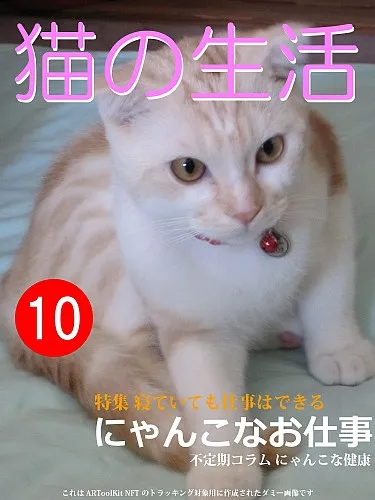
パターンファイルの作成方法を参考に、花のほうをtarget01、猫をtarget02として、それぞれのiset、fset、dat、kpmのファイルを作成してください。
実行方法
それでは、コマンドプロンプトを起動して、下記のように実行してください。
C:\User\ユーザー名> cd %ARTOOLKIT_NFT_ROOT%\bin
C:\ARToolworks\ARToolKitNFT\bin> exampleNFT2.exe Data\target01\target01.dat Data\target02\target02.dat
使い方
下記のキーでそれぞれパラメータ操作が可能です。
| Key | Function |
|---|---|
| (esc) | 終了 |
| 1 | トラッキングモード変更 FIELD_IMAGE : Interlaced mode(DVカメラなど一部で使用) FRAME_IMAGE : non-Interlaced mode(Default mode、通常のカメラはこのモードを使用する) |
| 2 | NormalトラッキングモードとFineトラッキングモードの切替 (確認中) |
| 3 | パターンと識別した画像の一致率の閾値を減少(0.01単位)させて、一致率が低くても一致したとみなして表示する。初期値は0.7、最小値は0.4。 |
| 4 | パターンと識別した画像の一致率の閾値を増加(0.01単位)させて、一致率が低くても一致したとみなして表示する。初期値は0.7、最小値は1.0。 |
| b | ぼかし機能を、適応型(adaptive)と固定型(constant)のどちらかに変更する。初期値は適応型。 |
| 7 | ぼかし機能が固定型の場合に、ぼかしのレベルを低くする |
| 8 | ぼかし機能が固定型の場合に、ぼかしのレベルを高くする |
| d | デバックモードに入る。画面中に一致率、ぼかしモードなどの数値が表示されます。また、トラッキングしているポイントを表示します。 |
| p | 解析にかける画面サイズを変更します。初期値は半分(half)でキャプチャ画面を半分にして使用しています。それ以外に、4分の1(Quad)、フルサイズ(Full)があります。 (確認中) |